如何给电脑中文件夹加密 给电脑中文件夹加密的方法
时间:2017-07-04 来源:互联网 浏览量:
今天给大家带来如何给电脑中文件夹加密,给电脑中文件夹加密的方法,让您轻松解决问题。
每个人的电脑中,都会有一些不想让他人看到的隐私资料,但有时,总会有人向你借电脑使用的时候,如果是很熟的朋友,不错有点不近人情,借了又担心重要资料泄漏,如何解决这样问题,当然是平时给有重要资料的文件夹进行加密,加密有很多方法,下面介绍三种不同强度的加密方法。具体方法如下:
1系统隐藏加密法
最简单,强度也最低的是系统隐藏加密法,这种方法只应付电脑超级小白,以下图名叫“文件”的文件夹进行隐藏加密。右键,打开属性窗口,勾选“隐藏”项,确定即可。
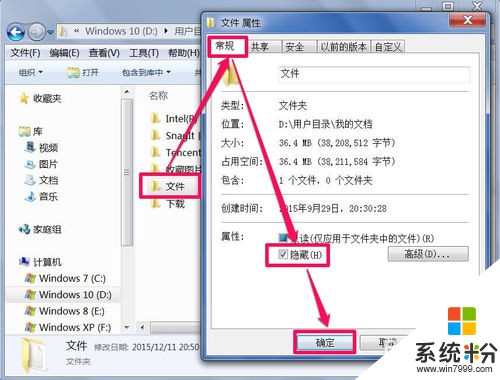 2
2但是,隐藏后,要设置系统的隐藏功能,具体方法,打开“工具”菜单,选择“文件夹选项”,如果没有工具栏,可以选项左侧的“组织”,打开后。从中选择“文件夹和搜索选项”,一样能打开文件夹选项窗口。
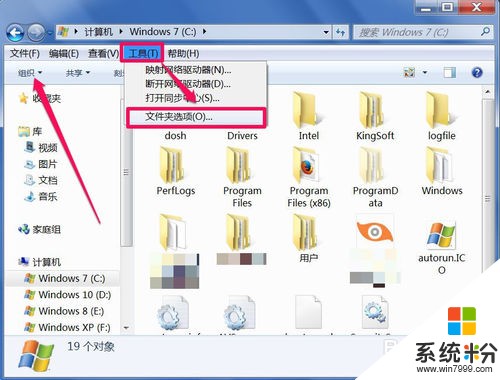 3
3进入文件夹选项窗口后,勾选与选择“隐藏受保护的操作系统文件”与“不显示隐藏的文件,文件夹或驱动器”这两项,确定,就把“文件”给隐藏了。
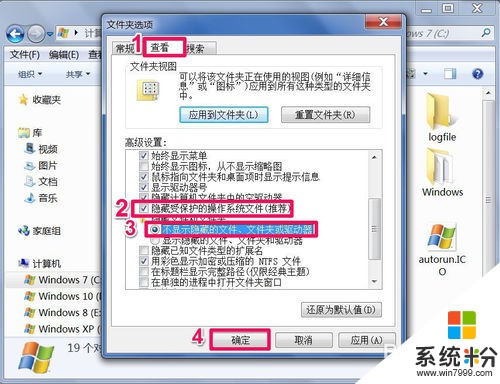 4
4用RAR压缩软件加密
可以用RAR压缩软件来加密,这种加密方法特点是方便,加密强度高,因为RAR压缩软件,几乎每台电脑都会有,人们也很熟悉。
先在“文件”这个文件夹上右键,选择WinRAR的子菜单中的“添加到压缩文件”。
 5
5进入压缩文件名与参数窗口,选择常规项,在其下,点击“设置密码”按钮,不同RAR版本,界面或选项会有不同。
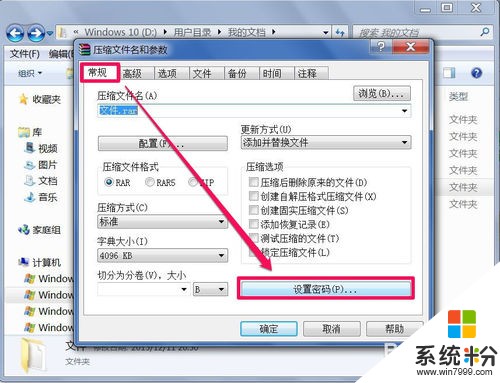 6
6在密码窗口,两次输入密码,最好选择“加密文件名”这一项,加密强度更强,再按“确定”即可加密。
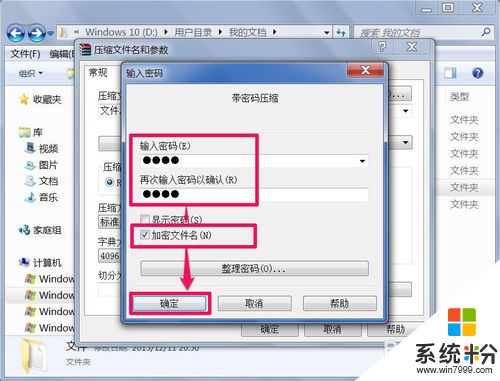 7
7用WinRAR加密文件夹后,再把“文件”这个文件夹删除掉,再到回收站去删除一下,加密就完成了。
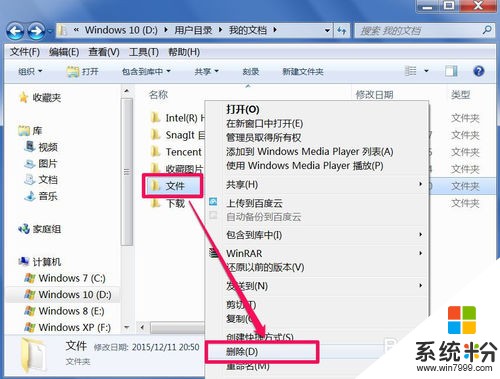 8
8用软件加密
用这种方法,加密强度强,但要下载,以及对软件熟悉过程,适合于专业加密,这类软件很多,使用方法也不太难。
下载安装后,启动软件,选择“文件夹加密”。
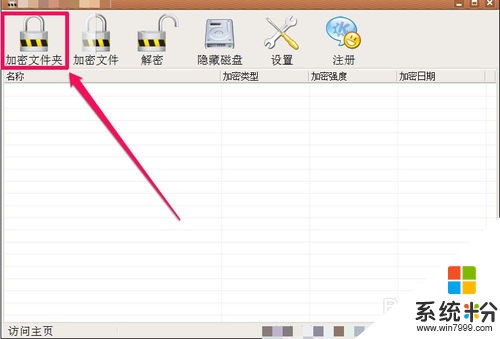 9
9还是以“文件”这个文件夹为例,选择此文件夹,确定。
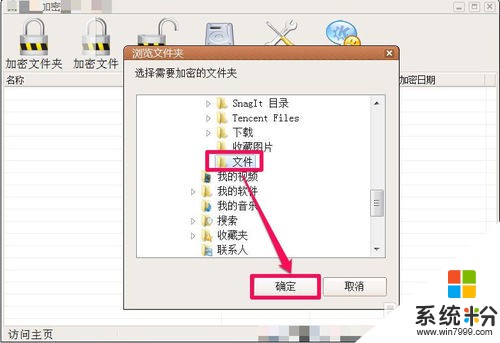 10
10到这里,设置密码,加密强度,以及加密模式,这些都可以自定义。设置好后,按确定。
 11
11加密完成后,有加密成功提示,在主程序窗口,会显示在列表中。

 12
12若要解密,找到加密文件夹,双击,会弹出一个密码窗口,输入正确的密码后,有两种解密模式,一是临时解密,一是完全解密,自已选择,然后按确定就行。
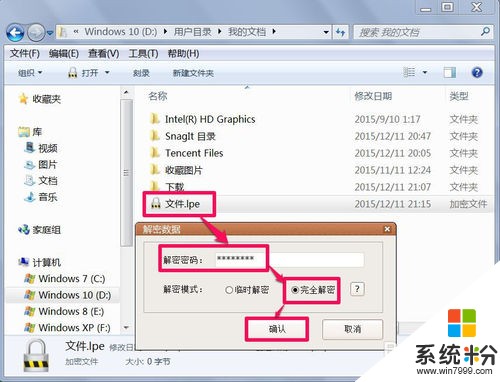
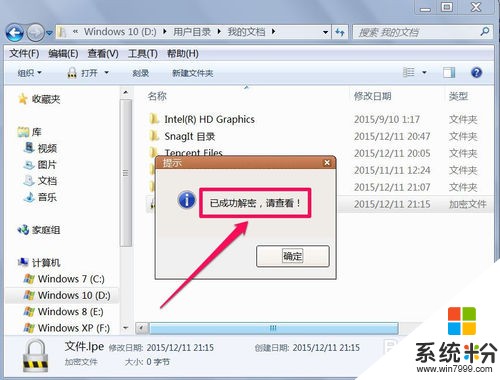
以上就是如何给电脑中文件夹加密,给电脑中文件夹加密的方法教程,希望本文中能帮您解决问题。
电脑软件教程推荐
- 1 电脑搜狗输入法设置五笔输入 电脑搜狗输入法五笔设置方法
- 2 excel表格一键填充 Excel中如何实现批量填充数据
- 3 电脑键盘可以打五笔吗 五笔输入法快速打字技巧
- 4怎么快速返回桌面快捷键 电脑桌面快速回到桌面的操作步骤
- 5iphonex电池怎么显示百分比 iPhoneX电池百分比显示设置步骤
- 6万能钥匙电脑怎么连接wifi 电脑如何使用WiFi万能钥匙
- 7电脑怎么打开键盘输入 电脑虚拟键盘打开方法详解
- 8共享打印机无法找到核心驱动程序包 如何解决连接共享打印机时找不到驱动程序的问题
- 9电脑无线网总是自动断开 无线wifi频繁自动断网怎么解决
- 10word怎么显示换行符号 Word如何隐藏换行符
电脑软件热门教程
- 1 U盘复制文件时电脑就重启
- 2 word批注如何删除 word批注删除步骤
- 3 WiFi网速慢怎么解决 WiFi网速慢的处理方法有哪些
- 4Windows系统如何远程登陆桌面Linux? Windows系统远程登陆桌面Linux的方法
- 5电脑怎样截屏 电脑截屏的方法有哪些
- 6怎么查看wifi的网络安全密钥 电脑本机无线网络密钥查看方法
- 7如何清理手机磁盘空间 清理手机磁盘空间的方法
- 8用自己的电脑做web服务器的办法 如何用自己的电脑做web服务器
- 9去香港如何预约购买iPhone6 去香港预约购买iPhone6的方法有哪些
- 10windows安装器怎么安装iso文件 iso文件怎么安装到虚拟机
